Quand les Fleurs se mettent à Voler
Quand les fleurs se mettent à voler (Animé)
Matériel :
Un masque cadre
Un tube ou misted
Un ou plusieurs tubes d’animaux volants (avec les ailes bien écartées et en rapport avec votre tag).
Une image colorée de printemps qui aille bien avec le tube ou misted.

Procédé :
- Ouvrir un document transparent 640/480.
- Mettez votre couleur foncée du tube ou de l’image en avant plan et la couleur claire en arrière plan.
- Sélection, sélectionnez tout.
- Copiez, collez votre image dans la sélection.
- Réglage, Flou, flou gaussien à 20. Désélectionnez.
- Nouveau calque raster.
- Versez votre couleur foncée du tube.
- Agencez le calque vers le bas. Revenez sur le calque du haut.
- Calque, nouveau calque de masque, à partir d’une image. Cherchez votre masque, luminance d’origine coché. Fusionnez le groupe. Effet de bord accentué.
10. Effet 3D Ombre Portée 0.0.100.0 couleur claire de votre tube ou image.
11. Sélectionnez l’intérieur de votre masque avec la baguette magique Tolérance et Progressivité 0.Intérieur coché.
12. Nouveau calque raster, collez votre image dans la sélection. Réglage, netteté, masque flou 2.100.5
- Désélectionnez.
- Copiez, collez votre tube ou misted comme nouveau calque.
- Agencez-le de façon esthétique.
- Dupliquez-le et agencez-le autrement. Jouez avec le mode calque et l’image miroir.
- Signez et Fusionnez tout.

- Image, ajouter des bordures 2 pixels couleur foncée
- Image, ajouter des bordures 1 pixel couleur claire
- Image, ajouter des bordures 2 pixels couleur foncée
- Image, ajouter des bordures 20 pixels couleur claire. Sélectionnez la bordure avec la baguette magique.
- Versez un dégradé linéaire angle 45, répétition 4 avec vos deux couleurs de tube ou de l’image
- Effet Italian Editor Effect, Disturbo Zoom par défaut
- Effet FM Tile Tool, Blend Emboss level grey à 255
- Effet FM Tile Tool Warp par défaut.
- Effet 3D Biseautage Intérieur biseau 2 6.2.3.0.25.315.52.31 couleur blanche.
- Sélection inversée.
- Sélection, modifier, contracter de 5.
- Effet 3D Découpe 0.0.75.25
- Désélectionnez.

- Image, ajouter des bordures 2 pixels couleur foncée
- Image, ajouter des bordures 1 pixel couleur claire
- Image, ajouter des bordures 2 pixels couleur foncée.
La première partie du tag est terminée. Vous pouvez arrêter ici pour les personnes ne souhaitant pas faire l’animation.
Enregistrez votre travail en jpg pour celles-ci.

Animation :
- Choisissez un (ou plusieurs, pour les plus courageux) tube(s) d’animaux qui volent (ailes écartées et que l’on voit de face ou de dos) et qui pourraient aller avec le thème de votre création. Ici, j’ai choisi des papillons. Redimensionnez-les si besoin.
- Essayer de les mettre le plus droit possible avec l’outil déformé.
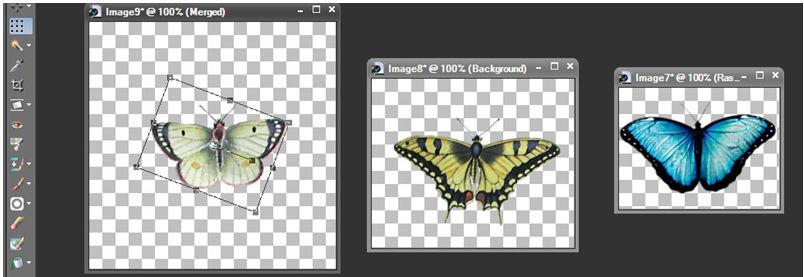
- Dans affichage cochez « règle » et « repères ».
- Agrandissez votre travail pour mieux voir et travailler.
- Avec les deux premiers repères (que vous trouverez sur le côté gauche de votre règle, juste entre votre damier et la règle.
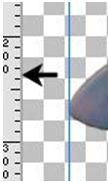
Votre souris doit avoir comme symbole un + et lorsque vous cliquez sur le bouton gauche cela doit se transformer en deux petites flèches) délimitez les ailes.
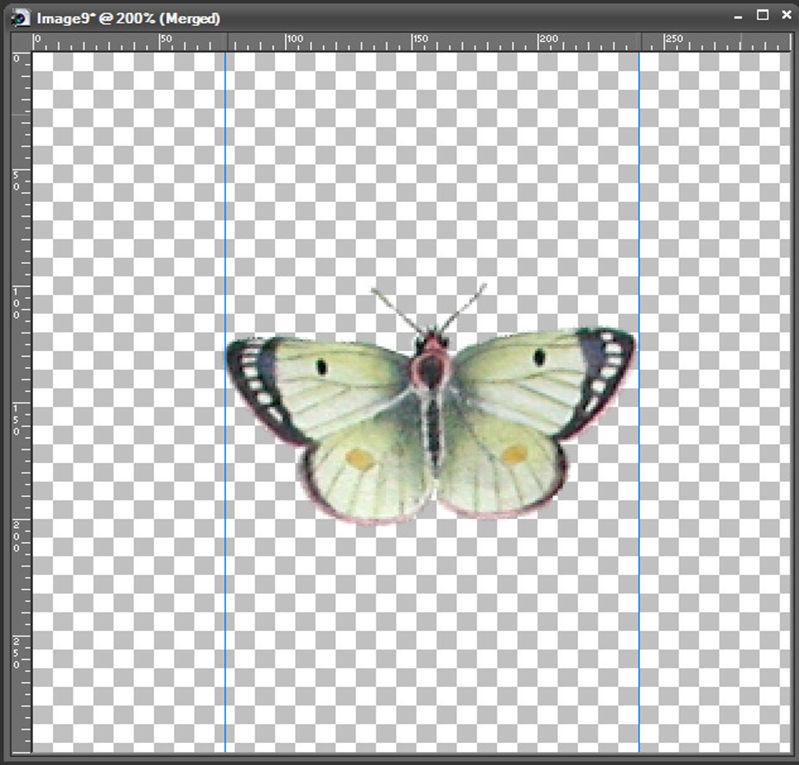
- Ensuite, avec des espaces réguliers, placez vos repères sur les ailes (pas + de quatre par aile) pour arriver au corps de votre animal.
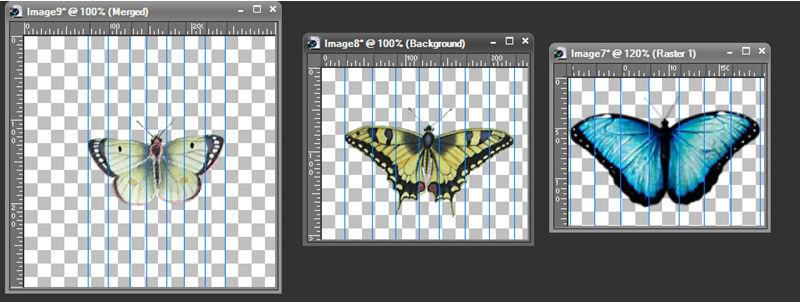
- Faites de même avec vos autres tubes animaux mais gardez le même nombre de repères. Si vous en avez 8 ou 10 sur le premier tube, vous devez en avoir autant sur les autres (à vous d’agrandir ou de diminuer les espaces entre les repères).
- Revenez sur l’un des tubes (vous ferez de même pour les autres). Prendre l’outil sélection.
Nommez le calque 1, Un.
Dupliquez-le et nommez la copie, Deux. Sur ce calque « Deux » avec l’outil sélection, rétrécissez les ailes (des extrémités jusqu’aux repères les plus proches). Le trait doit devenir rouge lorsque vous êtes parfaitement aligné. Lâchez et faites de même pour l’autre côté.
Dupliquez le Deux et nommez la copie « Trois ». Rétrécir de nouveau sur ce calque les ailes de votre animal à partir des traits rouges.
Dupliquez et nommez la copie « Quatre ». Rétrécir aux repères suivants et ainsi de suite si vous en avez plus. Vous devez arriver au corps de votre animal.
Une fois cela fait, vous dupliquez votre calque « Trois » que vous nommez « Cinq ». Agencez-le vers le haut de la pile
Dupliquez votre calque « Deux » et nommez le « Six » que vous agencez en haut de la pile et ainsi de suite jusqu’au calque « Un » et vous les nommerez « Sept » ou « Huit » si vous en avez plus que moi.
- Décochez « règle » et « repères » dans affichage.
- Vous pouvez inclinez vos animaux en allant dans image, rotation libre, tous les calques coché. Faites à votre goût pour l’inclinaison de vos animaux.
- C’est bientôt fini….. Enregistrez votre ou vos tubes en psp animation Shop dans fichier, enregistrez sous.

- Ouvrez votre animation Shop.
- Copiez votre création dans psp et retournez dans animation shop, coller votre tag comme nouvelle image.
- Edition dupliqué (ayez le même nombre de calques que vous en avez pour vos tubes animaux).
- Revenez sur la première image de votre tag et cliquez dessus.
- Edition, sélectionnez tout.
- Aller cherchez votre ou vos tubes enregistrés en psp animation shop avec fichier, ouvrir.
- Placez vous sur la première image, édition sélectionnez tout.
- Faites de même avec les autres tubes
- Placez tous vos tubes sur votre création.
- Allez dans affichage, animation.
- Vous devez voir une nouvelle fenêtre s’ouvrir avec votre création et votre animation.
- Lorsque cela vous plait, faites fichier enregistrer sous en format Gif.
Voilà vous avez terminé. J’espère que ça n’a pas été trop difficile et que vous vous êtes bien amusé.
Merci d’avoir réalisé ce tutoriel.
Vous pouvez me l'envoyer pour que je place votre réalisation dans la galerie.
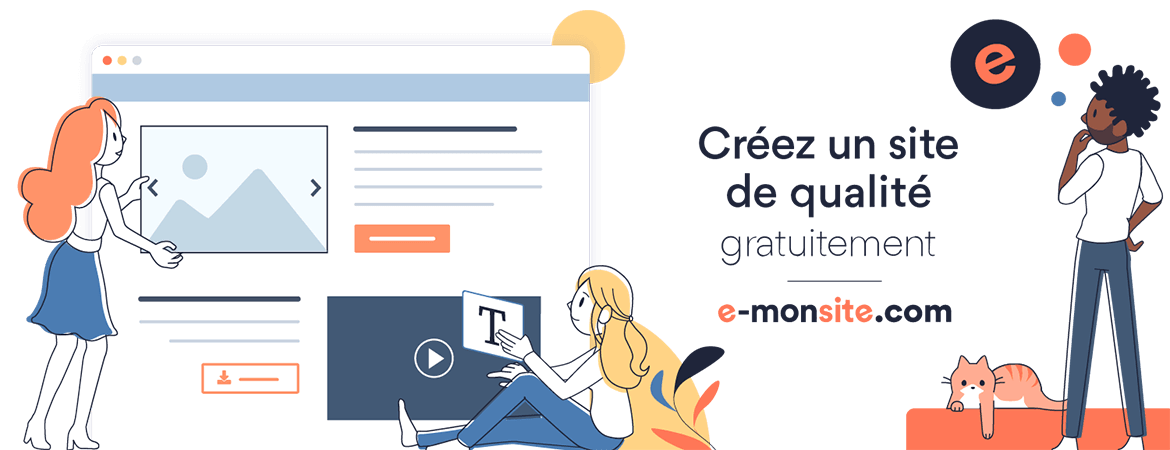



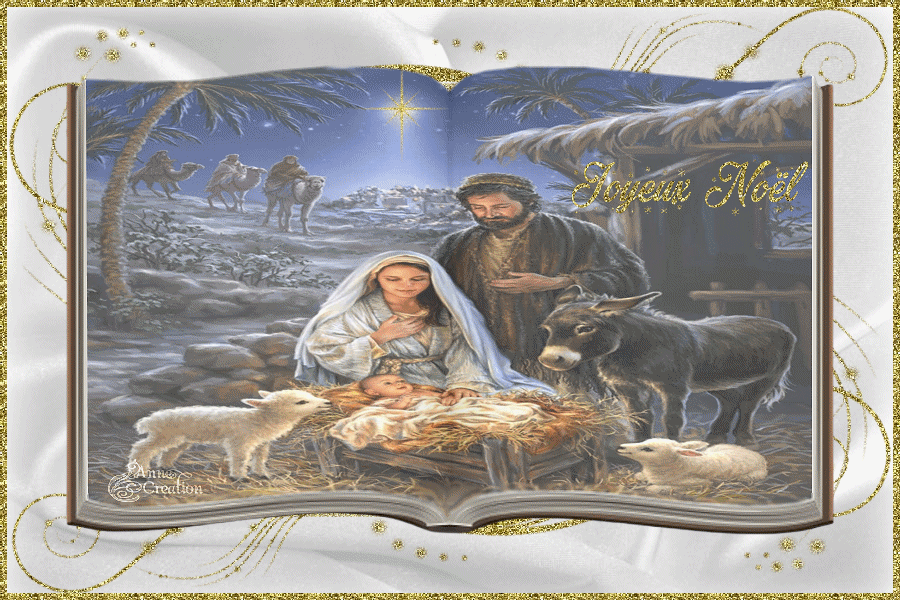
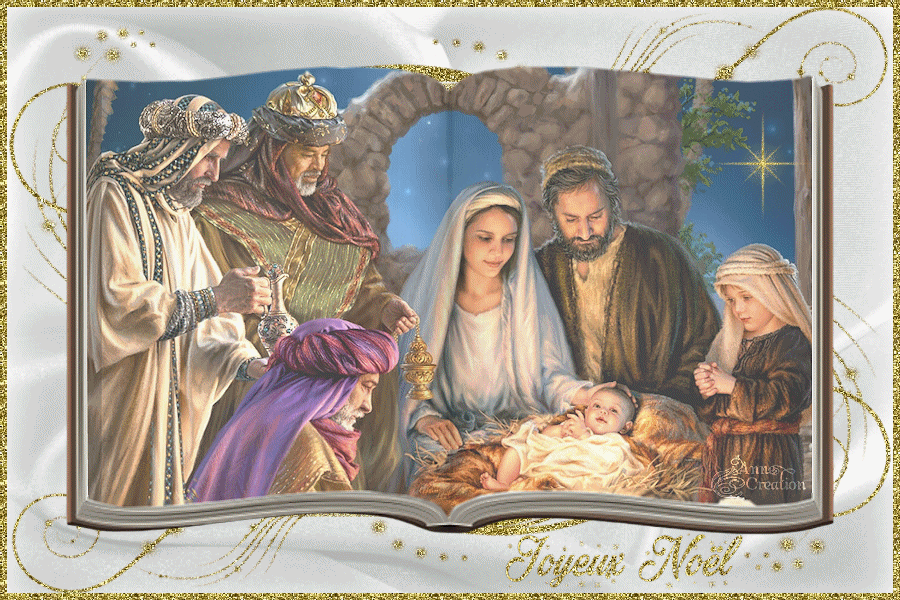









 ème visiteur
ème visiteur